
Endre utseendet til stolper, sektorer og annet i Pages på Mac
En dataserie er et sett med beslektede verdier i et diagram – for eksempel alle stolpene i samme farge i et stolpediagram, eller en enkelt linje i et linjediagram.
Du kan fremheve trender i diagrammet ved å endre utseendet, plasseringen eller avstanden til en eller flere av dataseriene.
Endre farger og skygger i diagramelementer
Du kan endre utseendet til et diagram ved å legge til farger, teksturer, skygger og mer. Du kan endre utseendet på hele diagrammet, eller endre individuelle dataserier i diagrammet for å skille dem fra andre serier. I stolpediagrammer, for eksempel, kan du fylle stolpene for hver serie med forskjellige farger eller en fargeforløpning, bruke en annen kantlinjestil (strek) og annet. For punktdiagrammer kan du endre symbolet som representerer hvert punkt og legge til forbindelseslinjer mellom punktene.
Merk: Du kan ikke endre utseendet for ett enkelt datapunkt i en serie (for eksempel én stolpe i et stolpediagram). Alle endringer du gjør gjelder alle datapunkter i serien.
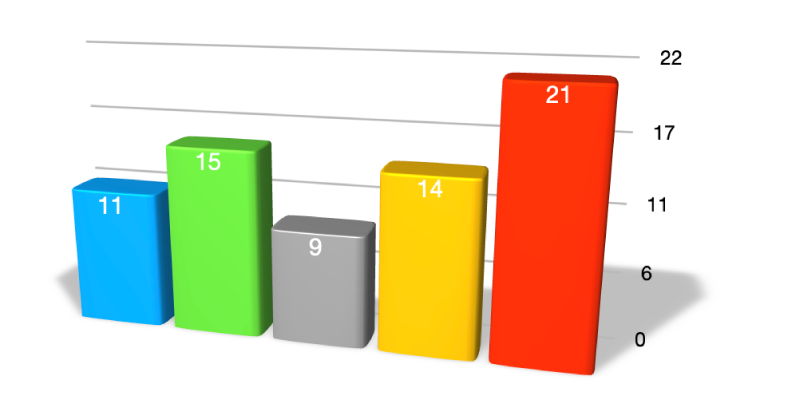
Klikk på diagrammet.
Klikk på Diagram-fanen i Format-sidepanelet
 , og gjør deretter ett av følgende:
, og gjør deretter ett av følgende:Bruk en koordinert fargepalett på alle dataserier i et diagram: Klikk på en miniatyr øverst i Diagram-fanen. Alle fargene i diagrammet endres samtidig.
Bruk farger, bilder eller teksturer på alle dataserier i et diagram: Klikk på
 , klikk på Farger, Bilder eller Teksturer, og klikk deretter på et fargesett for å bruke det. Hvis du vil forhåndsvise fargene i diagrammet, holder du pekeren over en fargekombinasjon.
, klikk på Farger, Bilder eller Teksturer, og klikk deretter på et fargesett for å bruke det. Hvis du vil forhåndsvise fargene i diagrammet, holder du pekeren over en fargekombinasjon.
Hvis du vil endre utseendet til en dataserie, klikker du på et element i en dataserie (for eksempel en søyle, en stolpe, en sektor eller et punkt), og deretter klikker du på Stil-fanen i Format-sidepanelet
 . Bruk kontrollene i sidepanelet til å gjøre endringer.
. Bruk kontrollene i sidepanelet til å gjøre endringer.Endringene påvirker kun det markerte elementet eller den markerte dataserien. Hvis du vil endre en annen serie, klikker du på et av elementene og utfører deretter endringene.
Hvis du vil markere flere serier, klikker du på et serieelement og holder nede Kommando-tasten mens du klikker på et element i en annen serie. Hvis du vil markere alle serier, klikker du på et serieelement, og trykker deretter på Kommando-A.
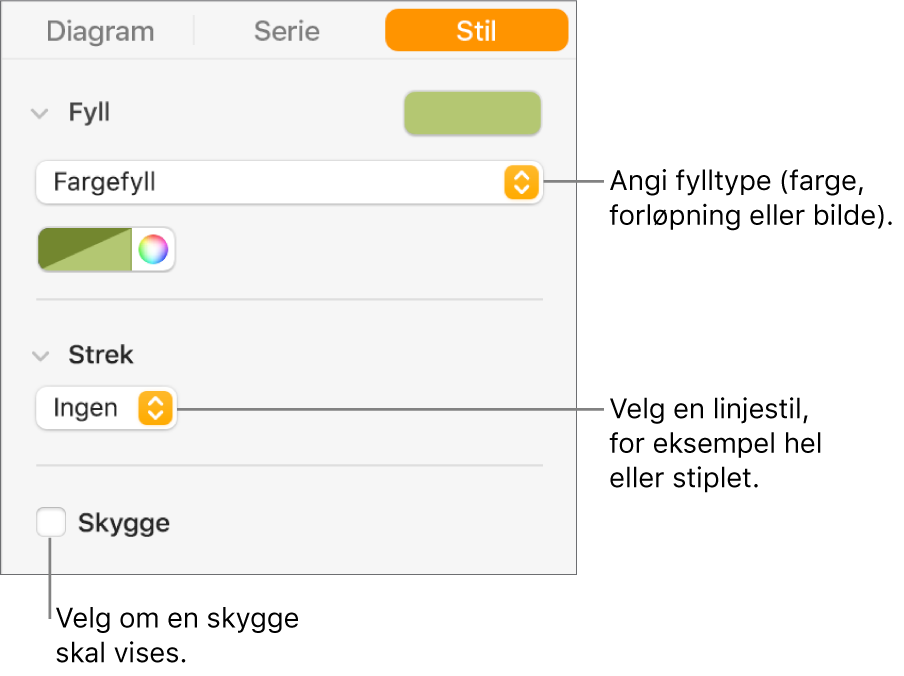
Endre avstanden i stolpe- eller søylediagrammer
Du kan angi avstanden mellom søylene eller stolpene i et søyle- eller stolpediagram eller et stablet søyle- eller stolpediagram.
Klikk på diagrammet, og klikk deretter på Diagram-fanen i Format-sidepanelet
 .
.Klikk på pilen ved siden av Avstand, og angi deretter avstanden.
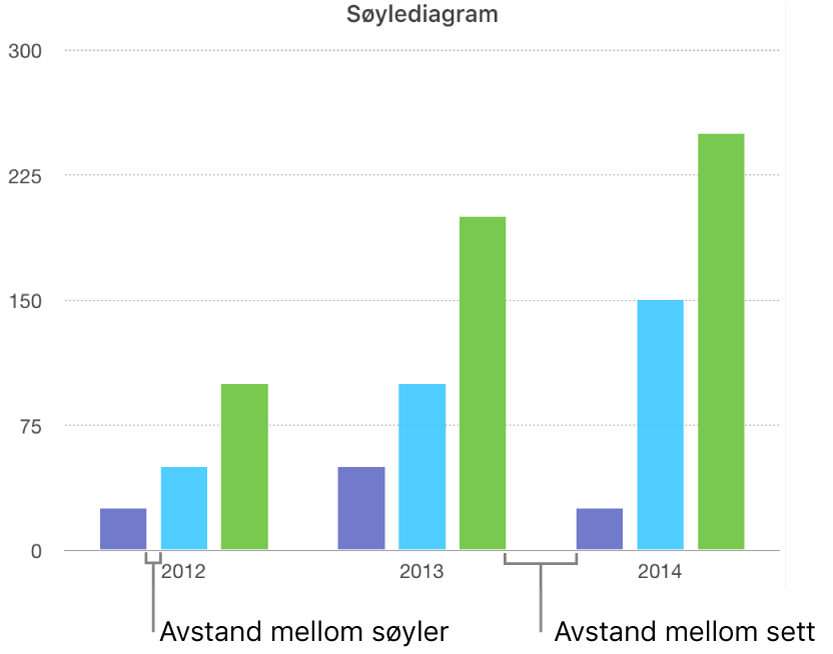
Legg til avrundede hjørner for stolpediagrammer, søylediagrammer, blandede diagrammer og to-aksediagrammer
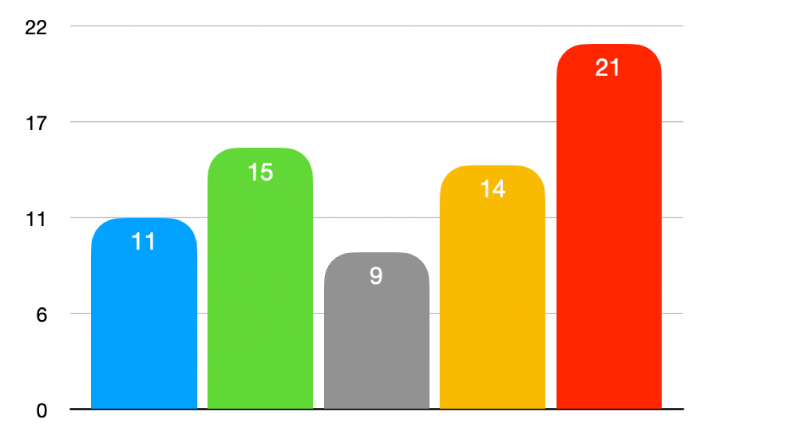
Klikk på diagrammet for å markere det.
Klikk på Diagram-fanen i Format-sidepanelet
 .
.Klikk på pilen ved siden av Avrundede hjørner, og flytt deretter skyveknappen eller skriv inn en verdi.
Hvis du vil runde av kun de to utvendige hjørnene for hver stolpe eller søyle (de lengst fra aksen), markerer du avkrysningsruten Ikke avrund ved null.
Endre dybden til et 3D-diagram og formen for serieelementer
Du kan endre diagramdybde, lyssettingsstil, stolpeform, skråkanter og rotasjon for 3D-diagrammer.
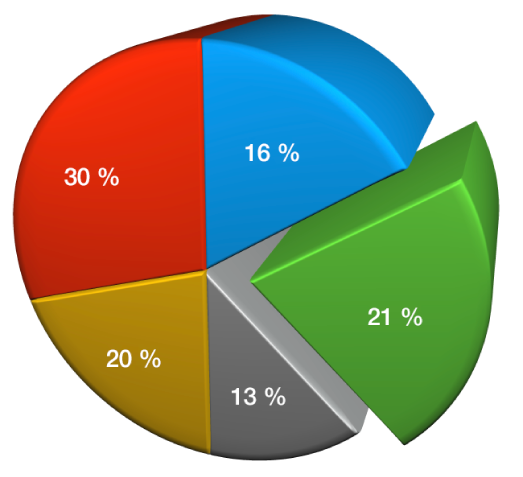
Klikk på 3D-diagrammet for å markere det, og klikk deretter på Diagram-fanen i Format-sidepanelet
 .
.Klikk på pilen ved siden av 3D-scene, og bruk kontrollene for å utføre justeringer.
Bruk skråkanter mellom serier eller sektorer i stablede 3D-diagrammer og sektordiagrammer
Du kan øke skillet mellom seriene i stablede 3D-stolpe- eller 3D-søylediagrammer og 3D-sektordiagrammer ved å bruke skråkanter i overgangen mellom seriene.
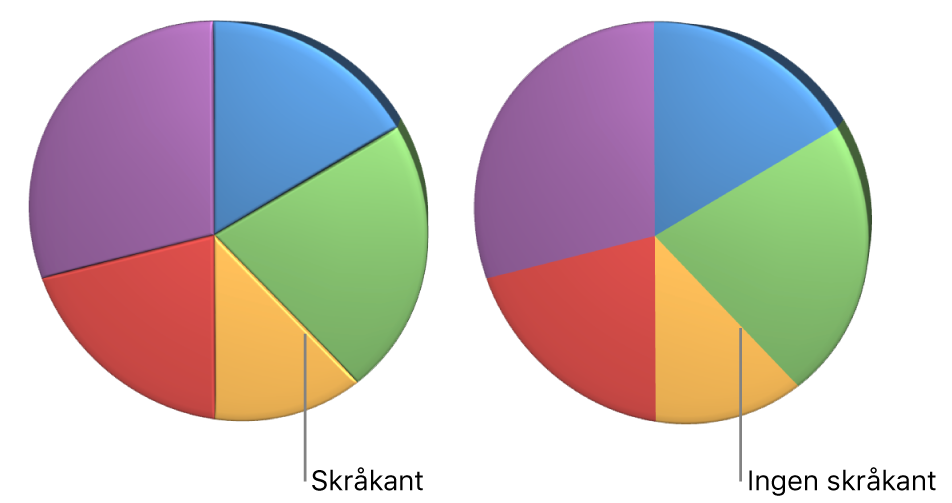
Klikk på diagrammet, og klikk deretter på Diagram-fanen i Format-sidepanelet
 .
.Klikk på pilen ved siden av 3D-scene, og marker deretter Vis skråkanter-avkrysningsruten.
Endre plasseringen av sektorer i sektordiagrammer eller segmenter i smultringdiagrammer
Marker sektor- eller smultringdiagrammet.
Gjør ett av følgende:
Flytt kun spesifikke sektorer eller segmenter: Dobbeltklikk på sektoren eller segmentet, eller hold nede Kommando-tasten mens du klikker på flere objekter, og flytt.
Flytt alle sektorene i et sektordiagram: Klikk på Sektorer-fanen i Format-sidepanelet
 . Klikk på pilen ved siden av Sektorposisjon, og flytt deretter skyveknappen Avstand fra sentrum for å skille sektorene.
. Klikk på pilen ved siden av Sektorposisjon, og flytt deretter skyveknappen Avstand fra sentrum for å skille sektorene.
Du kan også flytte Rotasjonsvinkel-kontrollen for å endre retningen på sektorer eller segmenter. Les Flytt, endre størrelsen på og roter et diagram i Pages på Mac.
Endre størrelsen på senterhullet i et smultringdiagram
Klikk på smultringdiagrammet for å markere det.
Klikk på Segmenter-fanen i Format-sidepanelet
 .
.I Indre radius-delen i sidepanelet flytter du skyveknappen eller skriver en spesifikk verdi.
Legg til eller endre datasymboler i linje-, punkt- og radardiagrammer
Du kan endre symbolene som brukes til å representere data i linje-, punkt- og radardiagrammer.
Klikk på diagrammet for å markere det.
Klikk på Serie-fanen i Format-sidepanelet
 .
.Klikk på lokalmenyen under Datasymboler og velg et symbol, eller velg Ingen for å fjerne symboler fra diagrammet.
Du kan også justere størrelsen på symbolene med Størrelse-feltet eller la det stå tomt for automatisk størrelse.
Hvis du vil utseendet til en dataserie, klikker du på et element i en dataserie (for eksempel en linje eller et punkt), klikker på Stil-fanen i Format-sidepanelet
 og gjør noe av følgende:
og gjør noe av følgende:Endre formen på datasymboler: Klikk på lokalmenyen under Datasymboler og velg et symbol, eller velg Ingen for å fjerne symboler fra denne dataserien.
Endre fargen på datasymboler: Klikk på lokalmenyen under Fyll og velg et alternativ. Velg Bruk strekfarge for serie for å tilbakestille til forhåndsinnstillingen.
Endre konturen på datasymboler: Klikk på lokalmenyene under Strek, og endre stil, farge og tykkelse.
Legg til en linje mellom datasymboler: Klikk på lokalmenyen ved siden av Forbindelseslinje, og velg Rett eller Vinklet. Bruk lokalmenyene for å endre stil, farge, tykkelse på forbindelseslinjen.
Legg til en skygge: Marker Skygge-avkrysningsruten for å legge til en skygge og justere skarphet, forskyvning, opasitet, vinkel og farge.
Endre rutenettstilen for radardiagrammer
Du kan endre formen på rutenettet for et radardiagram og velge om serien skal ha fyll eller strek.
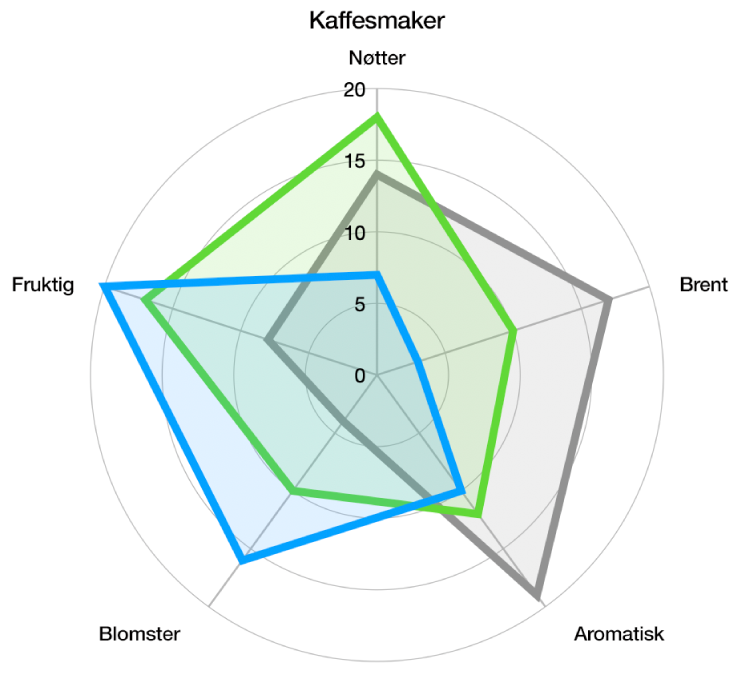
Klikk på diagrammet for å markere det.
Klikk på Diagram-fanen i Format-sidepanelet
 .
. Gjør ett av følgende under Radardiagram:
Endre rutenettformen: Bruk valgene ved siden av Rutenettform for å velge om rutenettet skal være rett eller buet.
Endre fyll og strek: Bruk valgene ved siden av Stil for å velge om alle seriene skal ha fargefyll, strek langs kanten eller begge deler.
Du kan arkivere et diagramutseende som en ny stil.
Hvis du ikke kan redigere et diagram, må du kanskje låse det opp.